Linux系统右键菜单没有Beyond Compare快捷方式是什么情况?
Beyond Compare是一款功能强大、不可多得的文件对比工具,这款软件可以快速找出两个文件的区别,并把不同的地方用颜色区分开来,方便后续的查看。如果Linux系统中的Beyond Compare快捷菜单未出现在文件或文件夹的右键菜单中该如何解决?下面就和小编一起来学习一下吧,希望大家会喜欢。
Linux系统右键菜单没有Beyond Compare快捷方式的解决方法:
1、首先,请确保安装了最新版本的Beyond Compare。
随着Linux不断更改其支持,Beyond Compare需要升级更新以匹配这些更改。
如要获取Beyond Compare的最新版本,可直接在官网下载最新版本的linux版安装包,也可在软件菜单栏【帮助】—【检查更新】进行软件版本升级
2、接下来,在软件中设置菜单环境
启动Beyond Compare并从菜单栏打开【工具】—【选项】面板。在“ 启动”部分中,确认已启用“ 在资源管理器环境菜单中包含Beyond Compare”,并且至少有一个子选项设置为在菜单上显示(比较,比较使用等)。
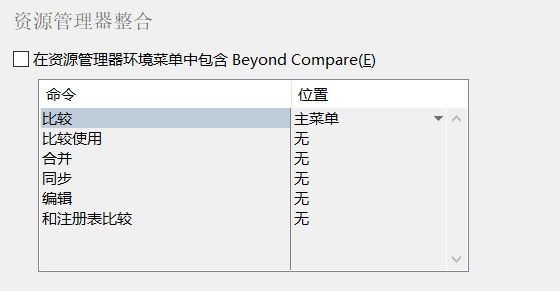
修改完成之后,要使此选项生效,请重新启动计算机,或注销计算机用户账户并重新登陆计算机界面。
3、如果上述方法未解决问题,我们也可以自己手动设置右键菜单。
①检查Beyond Compare的预期Shell扩展位置,确保bcompare-ext - *.已成功安装。
如下:
/usr/lib/thunarx-2/,
/usr/lib/i386-linux-gnu/thunarx-2,
/usr/lib/x86_64-linux-gnu/thunarx-2/
/usr/lib/kde4/, /usr/share/kde4/services
/usr/lib/nautilus/extensions-3.0/
/usr/lib/x86_64-linux-gnu/caja/extensions-2.0
②如果这些文件未成功安装,我们可以在“/usr/lib/beyondcompare/ext/“中进行手动复制,并从文件名中删除“i386”或“amd64”部分。
如果系统是64位,则将$ ARCH替换为“amd64”,如果使用32位扩展名,则替换为“i386”。
③sansan将$ EXT_LIB替换为上面的相应路径。
对于Nautilus:
bcompare-ext-nautilus.$ARCH.so => $EXT_LIB/bcompare-ext-nautilus.so
对于Thunar:
bcompare-ext-thunarx.$ARCH.so => $EXT_LIB/bcompare-ext-thunarx.so
对于KDE 4.6.1和更新版本:
bcompare-ext-konq.$ARCH.so => $EXT_LIB/bcompare-ext-konq.so
bcompare_ext_konq.desktop =>/ usr/share/kde4/services/bcompare_ext_konq.desktop
如果运行的版本低于KDE 4.6.1:
bcompare-ext-kde.$ARCH.so=> $EXT_LIB/bcompare-ext-kde.so
bcompare_ext_kde.desktop => /usr/share/kde4/services/bcompare_ext_kde.desktop
对于Caja:
bcompare-ext-caja.$ARCH.so => $EXT_LIB/bcompare-ext-caja.so
以上介绍的内容就是关于Linux系统中的右键菜单没有Beyond Compare快捷方式的解决方法,不知道大家学会了没有,如果你有需要的话可以按照小编的方法自己尝试操作,希望可以帮助大家解决问题,谢谢!!!了解更多的教程资讯请关注我们系统天地网站~~~~~









 苏公网安备32032202000432
苏公网安备32032202000432